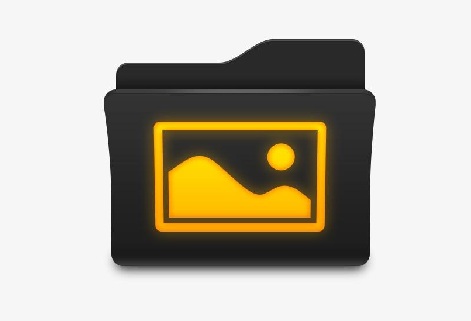AI摘要
AI摘要
电脑误删系统文件可通过三种方式恢复:一、使用系统自带的恢复功能,如Windows的“恢复”或“重置”选项,但需注意可能导致数据丢失,务必先备份重要文件。二、使用第三方数据恢复软件,如转转大师,通过扫描硬盘和内存卡恢复被删文件,操作时需谨慎并确保软件来源可信。三、如以上方法无效或遇到复杂问题,可寻求专业维修中心或数据恢复服务提供商帮助,需注意费用支出并保护个人隐私。总之,应根据具体情况选择合适方法,并重视数据备份。
摘要由平台通过智能技术生成电脑误删系统文件怎么恢复?电脑误删系统文件是一种常见的意外情况,可能会导致系统出现各种问题,甚至无法正常启动。在这种情况下,恢复误删的系统文件至关重要。本文将介绍一些有效的恢复方法,帮助您解决这个问题。
一、使用系统自带的恢复功能
如果您误删了一些重要的系统文件,可以尝试使用系统自带的恢复功能进行恢复。Windows系统通常会提供一个名为“恢复”或“重置”的选项,可以帮助您将系统还原到之前的状态。
以下是使用系统自带的恢复功能进行恢复的步骤:
1、打开设置菜单,选择“更新和安全性”或“系统”选项。2、在“更新和安全性”或“系统”菜单中,找到“恢复”或“重置”选项。
3、根据您的需求选择适当的恢复选项。通常,您可以选择“回退到较早的版本”或“重置此电脑”选项。
4、按照向导完成恢复过程。在恢复过程中,您可能需要执行额外的操作,如选择保留或删除个人文件等。
需要注意的是,使用系统自带的恢复功能进行恢复可能会导致数据丢失或其他问题。因此,在执行此操作之前,请务必备份重要的文件和数据。
二、使用第三方数据恢复软件
如果您无法使用系统自带的恢复功能进行恢复,可以尝试使用第三方数据恢复软件来恢复误删的系统文件。这些软件可以扫描您的硬盘和内存卡,并尝试恢复被删除的文件。
以下是使用转转大师数据恢复软件进行误删除恢复的步骤:
第一步、选择误删除恢复模式

由于我们的是误删除造成的数据丢失,所以,选择误删除恢复功能点击进去。
第二步、选择删除数据之前的储存位置

需要知道文件被删前储存的位置,方便扫描查找。
第三步、扫描磁盘数据

磁盘文件越多,需要扫描的时间也会相应较长,所以,请耐心等候,很快就会扫描完成。
第四步、查找丢失文件

该磁盘的文件已经全部扫描出来,这时候我们需要通过查找文件类型或者搜索文件名称来找到文件。
第五步、预览文件

文件找到后为了判断是否能正常恢复,最好是双击预览一下,如果在使用数据恢复软件前有向磁盘录入新的数据,那么有可能旧数据会被新数据覆盖,所以,预览是最好的检查方法,预览失败的文件大概率是受损,但也不排除是因为文件类型不能预览的情况。
第六步、恢复文件

找到文件,成功预览后,选中,点击立即恢复,设置一下导出路径,导出。

导出完成,数据恢复成功!
需要注意的是,使用第三方数据恢复软件进行恢复时需要小心谨慎。确保从可信来源下载正版软件,并按照软件的说明进行操作。此外,对于重要的文件和数据,建议定期备份以避免数据丢失。
三、寻求专业帮助
如果您无法使用系统自带的恢复功能或第三方数据恢复软件进行恢复,或者遇到其他复杂的问题,可以寻求专业帮助。您可以联系计算机维修中心或专业的数据恢复服务提供商,他们可以提供更专业的解决方案来帮助您恢复误删的系统文件。
需要注意的是,寻求专业帮助可能需要一定的费用支出。确保了解服务提供商的信誉和价格后,再选择合适的提供商来为您提供服务。此外,在与专业人员交流时,请务必保护个人隐私和信息安全。
总之,对于电脑误删系统文件的问题,我们可以采取多种方法进行恢复。使用系统自带的恢复功能、使用第三方数据恢复软件或寻求专业帮助都可以帮助您解决这个问题。请根据您的具体情况选择合适的方法进行恢复,并确保备份重要的文件和数据以避免数据丢失。


 技术电话:17306009113
技术电话:17306009113 工作时间:08:30-22:00
工作时间:08:30-22:00 常见问题>>
常见问题>> 转转大师数据恢复软件
转转大师数据恢复软件
 微软office中国区合作伙伴
微软office中国区合作伙伴
 微信
微信 微信
微信 QQ
QQ QQ
QQ QQ空间
QQ空间 QQ空间
QQ空间 微博
微博 微博
微博 电脑系统误删系统文件怎么恢复软件
电脑系统误删系统文件怎么恢复软件
 免费下载
免费下载